Если вы перешли на iPhone 11 или iPhone 11 Pro, основная причина, вероятно, связана с камерой. Это лучшая функция новых iPhone. В этой статье мы рассмотрим различные советы, которые помогут вам максимально эффективно снимать фотографии и видео на вашем новом iPhone 11.
СОДЕРЖАНИЕ
- Статьи по Теме
- Нет времени? Посмотрите наше видео!
- Селфи нескольких людей
- Фото в ночном режиме
- Установка таймера
- Фильтры живого видео
- Быстрое видео
- Сдвиньте влево для серийной съемки
-
Изменить частоту кадров в приложении камеры
- Похожие сообщения:
Статьи по Теме
- Deep Fusion - это особенность камеры iPhone 11?
- Вот основные новые функции камеры на iPhone 11 и iPhone 11 Pro.
- Как сделать резервную копию фотографий с iPhone или iPad на внешний диск с iOS 13 и iPadOS
- Вот все новое в приложении "Фото" и "Камера" в iOS 13.
- Где находится Camera Roll в iOS 13 и iPadOS?
- 15 новых функций в iOS 13.2, о которых вам стоит позаботиться
Нет времени? Посмотрите наше видео!
Селфи нескольких людей

Первое, на что я хочу обратить внимание, это расширение поля зрения фронтальной камеры. Если вы сделаете селфи на iPhone 11 Pro, внизу вы увидите две стрелки. Если вы нажмете на них, поле зрения расширится, что облегчит съемку селфи нескольких людей. Что еще круто, если повернуть телефон, то поле зрения расширится автоматически.
Фото в ночном режиме

Второе, на что я хочу обратить внимание, - это фотосъемка в ночном режиме. Одна из вещей, над которыми Apple отлично справилась, - это сделать ночной режим чем-то, что автоматически включается, когда вы находитесь в условиях низкой освещенности. Тем не менее, вы все равно можете внести некоторые изменения в ночной режим, чтобы делать снимки в другом стиле.
Когда включается ночной режим, вы увидите желтую индикацию в верхней части экрана, которая покажет вам, сколько секунд затвор будет оставаться открытым. Нажмите кнопку, и вы можете прокрутить, чтобы выбрать это время. Ночной режим продлится до 30 секунд. Однако вы увидите этот максимум 30 секунд только в том случае, если телефон очень устойчив на чем-то вроде штатива.
Установка таймера

Итак, в iOS 13 Apple внесла некоторые изменения в способ установки таймера. В верхней части приложения камеры вы увидите значок шеврона. Если вы нажмете на нее, вы увидите, что некоторые параметры всплывают в нижней части экрана. Один из них - опция таймера. Здесь вы можете выбрать трехсекундный или десятисекундный интервал.
Фильтры живого видео

Еще одна интересная опция в меню - живые фотофильтры. Если вы выберете эту опцию, вы сможете увидеть примененные фото и видео фильтры в реальном времени. Вы можете просматривать различные варианты. Я думаю, что лучшая часть этой функции - это предварительный просмотр того, как будут выглядеть эффекты в реальном времени.
Быстрое видео

Приложение Camer в iOS 13 также добавляет функцию, которую Apple называет Quick Take video. Когда вы удерживаете кнопку спуска затвора, iPhone начнет снимать видео, а не делать серийные снимки. Мне понравилась эта функция, потому что она позволяет снимать видео, не теряя ни одной доли. Кроме того, вы можете сдвинуть вправо, чтобы снять видео, вместо того, чтобы удерживать кнопку спуска затвора.
Сдвиньте влево для серийной съемки 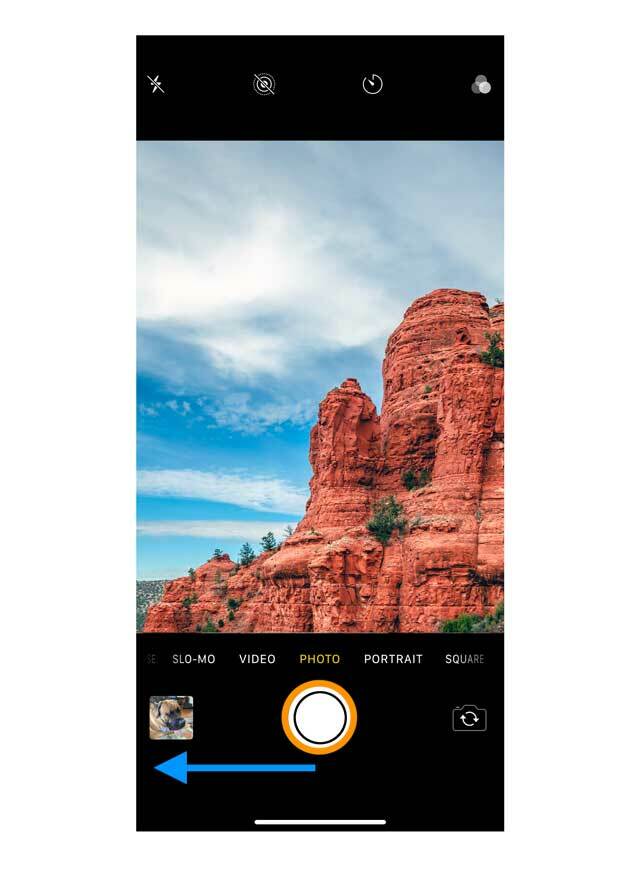
Конечно, вы можете спросить: «Как мне делать серийные фотографии?» В iOS 13 вместо скольжения вправо нужно удерживать кнопку спуска затвора и сразу же сдвинуть ее влево. Так что здесь она немного отличается от iOS 12.
Для iPhone и iPad старше iPhone 11: нажмите и удерживайте кнопку спуска затвора в нижней части камеры, чтобы сделать серию фотографий.
Это изменение касается только iPhone серии 11: нажмите кнопку спуска затвора, а затем нажмите s.Сдвиньте его влево и удерживайте столько времени, сколько хотите, чтобы сделать серию фотографий. Чтобы перестать фотографировать, уберите палец.
Изменить частоту кадров в приложении камеры

Изменение частоты кадров прямо в приложении камеры - это давно востребованная функция для iPhone. Наконец-то здесь. Со встроенным приложением камеры вам приходилось копаться в настройках, чтобы изменить частоту кадров видео. Теперь, если вы переключитесь в режим видео, в правом верхнем углу экрана появится возможность, наконец, изменить разрешение и частоту кадров прямо в приложении камеры.
Вы также можете изменить разрешение видео с 4K на 1080p и обратно.